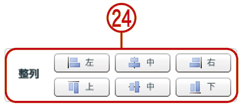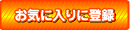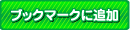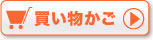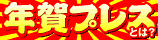テクニカルガイド
『年賀プレス』での年賀状データ作成に少しでもお役立ていただければと、年賀状印刷に対しての基礎的な知識、年賀状デザイン変更の基本操作を紹介させていただきます。
作り慣れておられる方もご確認いただきますようお願いいたします。
ご不明な点がございましたらこちらよりお問い合わせください。
ご注意
年賀プレスでは、デザインを選んでご注文していただく形となります。イラストレーター等で作成したデータは受け付けておりません。ご了承ください。
年賀状印刷の基礎知識
ここでは年賀プレスをご利用しての年賀状印刷の基礎知識を記載しています。
使用するはがきについて
使用するはがきは弊社でご用意致します。(申し訳ございませんが、はがきの持ち込みは受け付けておりません)
年賀状の場合には『お年玉つき年賀はがき』、喪中はがき・寒中はがきの場合には『喪中・寒中見舞い用胡蝶蘭はがき』となります。

年賀状作成時の注意点
年賀はがきのサイズ(100×148mm)に対して、天地左右に6mmずつの余白が必要となります。
※印刷可能領域は88×136mmとなります。ご注意ください。
ご注意
- 弊社では、年賀はがきへのふちなし印刷は対応しておりません。ご了承ください。
- 片面印刷となります。(宛名面への印刷は対応しておりません。ご了承ください。)
CMYK色とRGB色について
R(レッド)G(グリーン)B(ブルーバイオレット)による色光の三原色は、色を混ぜれば混ぜるほど明度が上がり、白に近づくので加法混色と言われて、テレビやパソコン等のモニター表示等で使われる表現方法です。
シアン(Cyan)マゼンタ(Magenta)イエロー(Yellow)による色料の三原色は、混ぜれば混ぜるほど明度が下がり黒に近づくので減法混色と言われています。
プロセスカラー印刷では、黒の部分を引き締めるためにブラック(Black)を追加してCMYK の4色で最終的な色を表現しています。
モニターはRGBで表現されていて、個々により設定が異なっている場合がある為に同じ色を見ていても違う色に映っている場合があります。また、RGBで表現できる領域は、CMYKで表現できる領域よりも広いので、モニターで表現されている色でも印刷では表現できない場合があります。
濃度オーバーについて
年賀プレスをご利用での年賀状印刷の場合には、CMY各色の合計が250%を超える色を使用することができません。ご了承ください。
年賀状デザイン変更の基本操作
『年賀プレス』の年賀状デザイン変更を行う際の基本操作を解説します。
【変更画面】
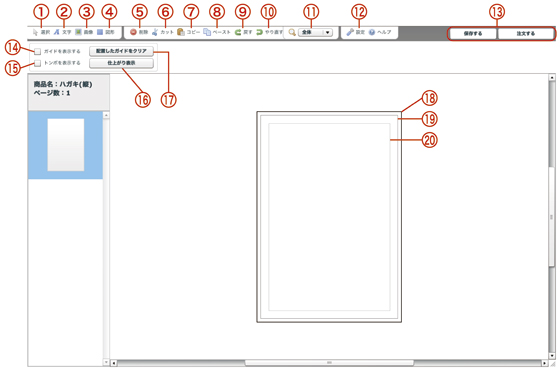
【項目解説】
-
選択
文字、画像、図形を移動及びコピー時に使用します。
-
文字
文字(テキスト)を入力できます。
文字パレット選択時
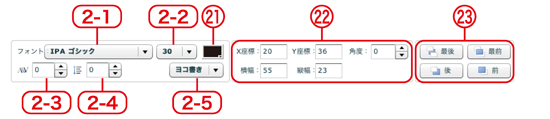
フォント選択
フォント(書体)を変更できます。
文字の大きさ
文字の大きさを変更できます。
文字の間隔
文字の間隔を調整できます。
文字の行間
文字の行間を調整できます。
文字組みの方向
ヨコ書き、タテ書きを変更できます。
21、22、23に関しましてはこちらでご確認ください。
-
画像
画像をアップロード及び配置できます。
画像パレット表示時
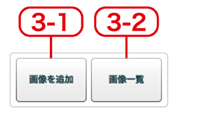
画像の追加
お手持ちの画像を追加(アップロード)できます。
画像一覧
アップロードされた画像や年賀プレスでの素材を一覧表示します。
-
図形
図形(四角、丸、三角、線)を作成できます。
図形パレット表示時
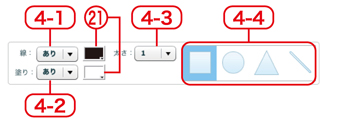
図形の線
図形のフチに色のあり、なしを選択できます。
図形の塗り
図形の塗りに色のあり、なしを選択できます。
図形のフチ
図形のフチに色のありを選択時フチの太さを選択できます。
図形の選択
図形(4種)を作成できます。
21に関しましてはこちらでご確認ください。
-
削除
文字、画像、図形を削除します。
-
カット
文字、画像、図形をカットします。
-
コピー
文字、画像、図形をコピーします。
-
ペースト
文字、画像、図形をペースト(貼付け)します。
-
戻す
操作を1段階戻せます。
-
やり直す
戻した操作をやり直せます。
-
画面サイズ
画面の拡大、縮小ができます。
-
設定
14.15と同様、ガイドとトンボの表示設定ができます。
-
保存・注文
保存及び注文ができます。
ログイン時
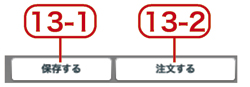
保存する
変更されたデータを保存できます。
注文する
変更されたデータを注文できます。
(デザイン変更後には必ず保存したうえで注文したください。最後に保存されたデータでの印刷となります。)非ログイン時
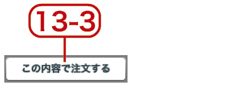
この内容で注文する
非ログイン時での変更データでの注文です。
(デザイン変更途中は保存できません。最終変更画面の状態での注文となります。) -
ガイド表示
ガイド(目盛り)を表示します。(目盛りからのドラッグで任意の位置にガイドを配置できます。)
-
トンボ表示
トンボを表示します。
-
仕上がり表示
ぬりたしをカットした仕上がりを表示します。
-
ガイドクリア
配置したガイドを消します。
-
ぬりたしガイド
ぬりたしサイズのガイドです。
-
仕上がりガイド
仕上がりサイズのガイドです。
-
印刷可能ガイド
年賀状の印刷可能サイズのガイドです。
-
カラーパレット
カラーパレットを表示します。
カラーパレット表示時
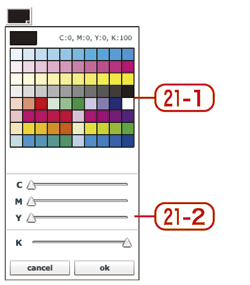
カラーパレット一覧
代表的な色をご用意しています。選択後『OK』を押してください。
カラー作成
自由に(5%きざみ)色を作成できます。ただし、CMYの3色のみです。Kは単色でのご使用になります。250%を超える色は設定できません。
-
変型
選択しているオブジェクトのXY座標、大きさ、角度を表示しています。この数値を入力する事もできます。
-
重なり順
選択しているオブジェクトの前面や背面の重なり順を変更できます。
-
整列
選択ツールでオブジェクトを複数囲う様に選ぶと左右上下中と整列させる事ができます。